可以系统地更改 PowerPoint 演示文稿中所有超链接文本的颜色。
-
在“设计”选项卡上的“变体”组中,选择打开颜色变体库的向下箭头:
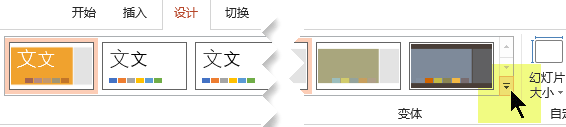
-
从下拉菜单中选择“ 颜色 ”,然后单击菜单底部的“ 自定义颜色 ”。
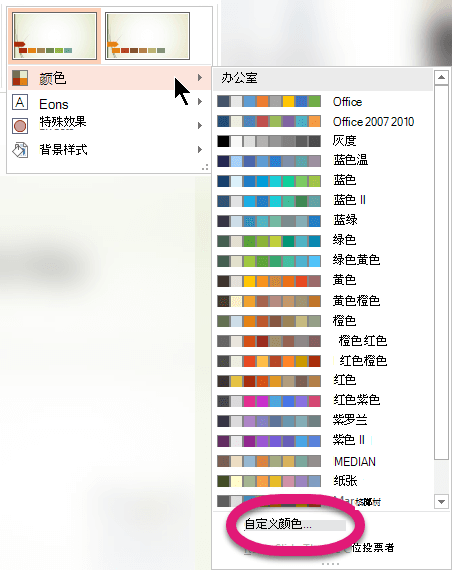
“新建主题颜色”对话框随即打开。
-
在“新建主题颜色”对话框的“主题颜色”下,执行下列操作之一:
-
若要更改超链接文本的颜色,请单击“ 超链接”旁边的箭头,然后选择一种颜色。
-
若要更改 已访问过的超链接 文本的颜色,请单击“ 已关注的超链接”旁边的箭头,然后选择一种颜色。
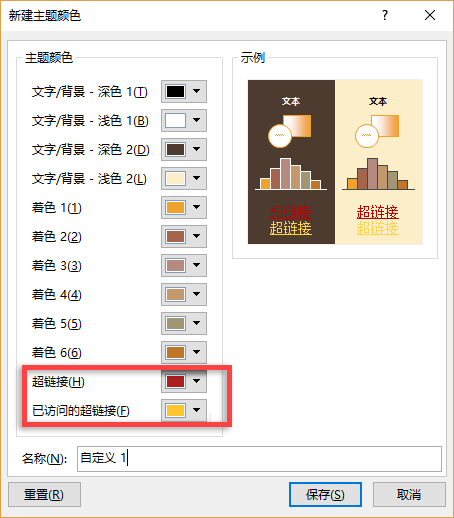
提示: 有关其他颜色选择,请单击“ 更多颜色”。
-
-
单击“保存”。
从 PowerPoint 2016 开始,还可以直接使用文本颜色控件更改单个超链接的颜色。 有关详细信息 ,请参阅向幻灯片添加超链接 。
-
在“ 格式 ”菜单上,选择“ 主题颜色”。
此时会打开“ 创建主题颜色 ”对话框。
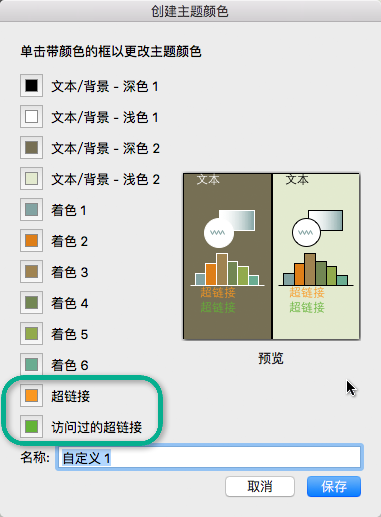
-
在“ 创建主题颜色 ”对话框中,选择 “超链接 ”或“ 关注的超链接 ”旁边的彩色框以更改该颜色设置。
此时将打开“ 颜色 ”对话框。
对话框中有几个选项卡为你提供了选择所需颜色的不同方式:色轮、滑块、调色板或铅笔。
-
选择一种颜色。 它将立即反映在“ 创建主题颜色 ”对话框中。
-
关闭“颜色”对话框,然后在“创建主题颜色”对话框中单击“保存”。







